아침에 컴퓨터를 켰는데 갑자기 파란 화면이 뜨면서 UNMOUNTABLE_BOOT_VOLUME이라는 낯선 오류 메시지를 마주하면 정말 등골이 오싹하고 당황스럽기 그지없죠. 저도 예전에 비슷한 경험으로 중요한 자료를 날릴 뻔했던 아찔한 기억이 있어요. 이게 단순한 버그 같지만, 자칫 잘못하면 부팅이 안 되거나 소중한 내 파일들이 위험해질 수 있거든요.
그래서 오늘은 여러분의 소중한 데이터를 지키고, 갑작스러운 UNMOUNTABLE_BOOT_VOLUME 오류에 현명하게 대처할 수 있는 실용적인 꿀팁들을 제가 직접 경험한 바탕으로 꼼꼼히 정리해봤어요. 정확하게 알아보도록 할게요!
갑작스러운 파란 화면, 대체 왜 뜨는 걸까요?
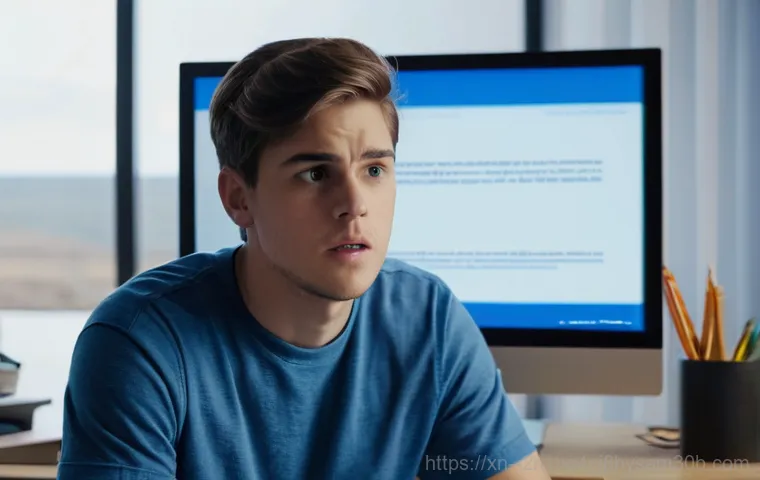
UNMOUNTABLE_BOOT_VOLUME 오류, 그 본질을 파헤치다
여러분, 상상해보세요. 평화롭게 컴퓨터를 켰는데 갑자기 눈앞에 파란 화면이 펼쳐지고 ‘UNMOUNTABLE_BOOT_VOLUME’이라는 낯선 글자가 떡하니 나타난다면? 정말이지 심장이 덜컥 내려앉는 기분일 거예요.
저도 예전에 딱 이런 경험을 하고 한동안 멘붕 상태에 빠졌던 기억이 선명합니다. 이 오류 메시지는 말 그대로 컴퓨터가 부팅에 필요한 디스크 볼륨을 마운트(접근)할 수 없다는 뜻인데요, 마치 자동차가 시동을 걸었는데 엔진이 작동하지 않는 것과 비슷하다고 생각하시면 이해하기 쉬울 거예요.
단순한 소프트웨어 충돌일 수도 있지만, 때로는 하드웨어 고장이라는 심각한 상황을 알리는 경고음일 수도 있어서 절대로 가볍게 넘겨서는 안 되는 오류 중 하나예요. 우리가 일상에서 사용하는 모든 파일, 프로그램, 심지어 운영체제까지도 이 부팅 볼륨에 저장되어 있기 때문에, 여기에 문제가 생기면 컴퓨터는 말 그대로 멈춰버리게 됩니다.
이 문제의 원인은 정말 다양해서, 컴퓨터가 오래되거나 전력 공급이 불안정하거나, 혹은 바이러스 같은 외부 위협에 노출되었을 때도 나타날 수 있어요. 그래서 이 오류가 떴을 때는 당황하지 않고 차근차근 원인을 찾아 해결하는 것이 가장 중요하답니다.
주요 원인 파악: 하드웨어 vs. 소프트웨어
그럼 이 섬뜩한 UNMOUNTABLE_BOOT_VOLUME 오류는 대체 왜 생기는 걸까요? 제가 수년간 컴퓨터를 다루면서 겪어본 바로는 크게 두 가지 갈래로 나눌 수 있어요. 첫 번째는 ‘하드웨어’ 문제인데, 이건 주로 하드 디스크 드라이브(HDD)나 솔리드 스테이트 드라이브(SSD) 자체에 물리적인 손상이 발생했을 때 생겨요.
예를 들어, 갑자기 전원이 끊기거나, 컴퓨터에 물리적인 충격이 가해졌을 때, 또는 단순히 오래 사용해서 수명이 다했을 때 이런 문제가 발생할 수 있죠. 저는 예전에 노트북을 떨어뜨렸다가 이런 오류를 겪은 적이 있는데, 그때는 정말 하늘이 무너지는 줄 알았어요. 두 번째는 ‘소프트웨어’ 문제입니다.
이건 주로 윈도우 운영체제의 파일 시스템이 손상되었거나, 부팅 구성 데이터(BCD)가 깨졌을 때, 혹은 중요한 시스템 파일이 손상되었을 때 발생해요. 바이러스나 악성코드 감염도 주요 원인이 될 수 있고요. 제가 직접 겪어본 경험으로는 윈도우 업데이트 도중에 전원이 나가서 파일 시스템이 꼬여버린 적도 있었는데, 정말 진땀 뺐습니다.
이처럼 원인이 다양하기 때문에, 문제를 해결하려면 먼저 어떤 종류의 문제인지 정확하게 진단하는 과정이 필수적이라고 할 수 있습니다.
내 컴퓨터 어디가 아픈 걸까? 오류 진단 가이드
자체 점검으로 초기 문제 파악하기
UNMOUNTABLE_BOOT_VOLUME 오류가 발생했을 때 가장 먼저 해봐야 할 건 바로 ‘침착하게 자체 점검’을 해보는 거예요. 저도 이런 오류를 처음 겪었을 때는 패닉에 빠져서 뭘 어떻게 해야 할지 몰랐지만, 몇 번 겪어보니 오히려 침착하게 하나씩 확인하는 게 제일 빠르더라고요.
가장 먼저 해볼 수 있는 건 컴퓨터 전원을 완전히 껐다가 다시 켜보는 겁니다. 가끔은 일시적인 시스템 오류로 인해 발생하기도 하거든요. 그리고 혹시 최근에 새로운 하드웨어를 설치했거나, USB 드라이브 같은 외부 저장 장치를 연결해둔 상태였다면, 모든 외부 장치를 분리하고 다시 부팅을 시도해보세요.
가끔 외부 장치와의 충돌로 이런 오류가 발생하기도 합니다. 또 중요한 건, 혹시 컴퓨터에서 찌걱거리는 소리나 비정상적인 소음이 들리는지 귀 기울여 들어보는 거예요. 하드웨어 문제일 경우, 특히 하드 디스크에서 이상한 소리가 날 때가 있거든요.
이런 소리가 들린다면 하드웨어 고장을 의심해볼 필요가 있습니다. 제가 예전에 이런 경험을 했을 때, 소리에 민감하게 반응해서 바로 서비스센터에 문의할 수 있었죠. 이런 초기 진단만으로도 문제의 심각성을 대략적으로 파악할 수 있어서 다음 단계를 결정하는 데 큰 도움이 됩니다.
윈도우 고급 시작 옵션 활용법
컴퓨터가 정상적으로 부팅되지 않을 때는 윈도우의 ‘고급 시작 옵션’을 활용하는 것이 매우 중요해요. 이건 마치 우리 몸이 아플 때 응급실에 가는 것과 비슷하다고 생각하시면 돼요. 보통 컴퓨터를 켰을 때 강제로 전원 버튼을 몇 번 누르면(대부분 2~3 회) 자동으로 이 고급 시작 옵션 화면으로 진입할 수 있어요.
저도 이 기능을 수도 없이 사용해서 꽤나 익숙한 편이죠. 이 화면에서 우리는 ‘문제 해결’> ‘고급 옵션’으로 이동할 수 있는데, 여기에는 오류를 진단하고 복구하는 데 유용한 여러 도구들이 숨어있습니다. 예를 들어 ‘시동 복구’는 윈도우 부팅 문제를 자동으로 진단하고 해결을 시도해주는 기능이고, ‘명령 프롬프트’를 이용하면 직접 특정 명령어를 입력하여 디스크 오류를 검사하거나 부팅 관련 파일을 수정할 수도 있어요.
또한 ‘시스템 복원’ 기능을 통해 오류가 발생하기 전의 정상적인 시점으로 시스템을 되돌리는 것도 가능합니다. 제가 예전에 파일 시스템이 손상되었을 때, 명령 프롬프트에서 ‘chkdsk /f /r’ 명령어를 사용해서 문제를 해결했던 적이 있는데, 그때의 희열은 정말 잊을 수 없어요.
이러한 고급 옵션들을 잘 활용하면 전문가의 도움 없이도 상당수의 UNMOUNTABLE_BOOT_VOLUME 오류를 직접 해결할 수 있답니다.
당황하지 말고 따라해보세요! 손쉬운 해결책들
chkdsk 명령어로 디스크 오류 해결하기
UNMOUNTABLE_BOOT_VOLUME 오류의 가장 흔한 원인 중 하나가 바로 파일 시스템 손상인데요, 이럴 때 ‘chkdsk’ 명령어는 정말 구세주와 같은 역할을 해줍니다. 저도 이 명령어를 써서 여러 번 위기를 모면했어요. 이 명령은 디스크의 오류를 검사하고, 발견된 오류를 자동으로 수정해주는 아주 유용한 도구예요.
고급 시작 옵션에서 ‘명령 프롬프트’를 선택한 다음, ‘chkdsk C: /f /r’이라고 입력하고 엔터를 누르면 됩니다. 여기서 ‘C:’는 보통 윈도우가 설치된 드라이브를 의미하고, ‘/f’는 발견된 오류를 수정하라는 옵션, ‘/r’은 불량 섹터를 찾아서 복구하라는 옵션이에요.
이 명령어를 실행하면 컴퓨터가 디스크 전체를 스캔하고 문제가 있는 부분을 찾아내서 고쳐주기 때문에 시간이 꽤 걸릴 수 있어요. 저는 이 작업을 밤에 잠들기 전에 걸어두고 아침에 확인하곤 합니다. 이 과정에서 컴퓨터가 재시작될 수도 있는데, 당황하지 마시고 기다리시면 됩니다.
실제로 이 명령 한 줄로 대부분의 파일 시스템 관련 오류는 해결되는 경우가 많으니, 꼭 한번 시도해보시길 강력하게 추천해요.
부팅 구성 데이터(BCD) 재구축으로 문제 해결
파일 시스템 문제만큼이나 UNMOUNTABLE_BOOT_VOLUME 오류의 흔한 원인 중 하나는 바로 ‘부팅 구성 데이터(BCD)’ 손상이에요. 이건 마치 컴퓨터가 어떤 길로 부팅해야 할지 알려주는 지도 같은 건데, 이 지도가 망가지면 당연히 길을 잃겠죠? 저도 겪어본 적이 있는데, 윈도우 업데이트 오류나 예기치 않은 종료로 인해 BCD가 손상되는 경우가 꽤 있더라고요.
이럴 때도 고급 시작 옵션의 ‘명령 프롬프트’를 활용해서 BCD를 재구축하는 방법이 있습니다. 순서는 조금 복잡하게 느껴질 수도 있지만, 차근차근 따라 하면 충분히 혼자서도 가능해요. 먼저 ‘bootrec /fixmbr’, ‘bootrec /fixboot’, ‘bootrec /rebuildbcd’ 이 세 가지 명령어를 순서대로 입력하고 각 명령어 뒤에 엔터를 누르면 됩니다.
‘fixmbr’은 마스터 부트 레코드를 복구하고, ‘fixboot’는 새로운 부트 섹터를 작성하며, ‘rebuildbcd’는 BCD를 재구축하는 역할을 해요. 특히 ‘rebuildbcd’ 실행 시 ‘설치 식별된 Windows 설치에 이 목록을 추가하시겠습니까? (예(Y)/아니요(N)/모두(A)): Y’와 같은 질문이 나오면 ‘Y’를 눌러주셔야 해요.
이 과정을 통해 엉켜버린 부팅 정보들을 깨끗하게 정리하고 다시 만들어주면, 거짓말처럼 오류가 사라지고 컴퓨터가 정상적으로 부팅되는 경험을 하실 수 있을 거예요.
소중한 내 데이터를 지키는 방법: 복구의 첫걸음
안전 모드를 활용한 데이터 백업
컴퓨터가 UNMOUNTABLE_BOOT_VOLUME 오류로 부팅이 안 될 때 가장 먼저 드는 생각은 역시 ‘내 소중한 자료들은 어떻게 하지?’일 거예요. 저도 예전에 외장하드에 저장해두지 않은 중요한 프로젝트 파일이 있었는데, 오류가 발생하자마자 그 생각부터 들더라고요.
다행히도 이런 상황을 위해 ‘안전 모드’라는 기능이 존재합니다. 안전 모드는 최소한의 드라이버와 프로그램만 로드하여 윈도우를 시작하는 모드인데요, 이 모드에서는 그래픽 드라이버나 복잡한 프로그램들이 실행되지 않아서 시스템 충돌 없이 데이터를 백업할 수 있는 환경을 제공해줍니다.
고급 시작 옵션에서 ‘시작 설정’> ‘다시 시작’을 선택한 후, ‘안전 모드(네트워킹 사용)’를 선택하면 인터넷 연결도 가능한 안전 모드로 부팅할 수 있어요. 이렇게 안전 모드로 진입했다면, 외장하드나 USB 드라이브를 연결해서 필요한 파일들을 빠르게 백업해두는 것이 좋습니다.
물론, 모든 오류 상황에서 안전 모드 진입이 가능한 것은 아니지만, 가능한 경우에는 가장 먼저 시도해야 할 필수적인 단계라고 할 수 있어요. 백업을 미리 해두면 어떤 상황이 오더라도 최소한 데이터 손실 걱정은 덜 수 있으니, 꼭 기억해주세요.
전문 복구 소프트웨어 사용 고려

만약 안전 모드로도 진입이 어렵거나, 백업을 시도했는데 중요한 파일이 손상된 것 같다면, 그때는 전문 데이터 복구 소프트웨어의 도움을 받는 것을 고려해봐야 합니다. 솔직히 저도 전문가용 소프트웨어까지는 일반 사용자들이 쉽게 다루기 어렵다고 생각했는데, 요즘에는 인터페이스가 직관적이고 사용하기 쉬운 프로그램들이 많이 나와서 저 같은 일반인도 충분히 활용할 수 있겠더라고요.
이런 소프트웨어들은 물리적으로 심하게 손상되지 않은 이상, 삭제되거나 손상된 파일들을 스캔하여 복구해주는 기능을 가지고 있어요. 물론 유료인 경우가 많지만, 소중한 자료를 살릴 수 있다면 그 정도의 투자는 아깝지 않다고 생각합니다. 저는 몇 번 이런 프로그램으로 지인들의 데이터를 복구해준 적이 있는데, 그때마다 정말 뿌듯함을 느꼈어요.
다만, 복구 소프트웨어를 사용하기 전에 반드시 해당 드라이브에 더 이상 데이터를 쓰지 않는 것이 중요해요. 새로운 데이터가 덮어씌워지면 복구 가능성이 현저히 낮아지기 때문이죠. 이 부분만 주의한다면, 전문가에게 의뢰하기 전에 스스로 해결해볼 수 있는 좋은 방법이 될 수 있습니다.
두 번 다시 이런 일 없도록! 예방 습관 만들기
정기적인 시스템 백업과 디스크 관리
UNMOUNTABLE_BOOT_VOLUME 오류는 정말이지 예고 없이 찾아오기 때문에, 무엇보다 중요한 건 바로 ‘예방’이에요. 제가 지금까지 겪은 수많은 컴퓨터 문제를 돌이켜보면, 대부분 미리미리 관리했더라면 피할 수 있었던 것들이 많더라고요. 그중에서도 가장 강조하고 싶은 건 바로 ‘정기적인 시스템 백업’입니다.
윈도우에는 시스템 이미지를 만들거나 파일 히스토리를 이용하는 등 다양한 백업 기능이 내장되어 있어요. 번거롭다고 생각하지 마시고, 최소한 한 달에 한 번이라도 중요한 자료들은 외장하드나 클라우드에 백업해두는 습관을 들이세요. 저도 처음에는 귀찮아서 미루곤 했는데, 한 번 크게 당하고 나니 이제는 알람까지 맞춰놓고 꼬박꼬박 백업을 합니다.
그리고 디스크 관리도 중요한데요, 주기적으로 디스크 조각 모음을 실행하고, ‘디스크 정리’ 기능을 이용해서 불필요한 파일들을 삭제해주는 것도 시스템 성능 유지와 오류 예방에 도움이 됩니다. 디스크에 너무 많은 파일이 쌓여있거나 조각이 많이 나 있으면, 부팅 시 데이터를 읽어오는 데 문제가 생길 가능성이 커지거든요.
컴퓨터 환경 최적화와 안정적인 전원 관리
컴퓨터 환경을 쾌적하게 유지하고 안정적인 전원 관리를 하는 것도 UNMOUNTABLE_BOOT_VOLUME 오류를 예방하는 데 큰 영향을 미칩니다. 제 경험상, 컴퓨터가 갑자기 꺼지거나 전압 변동이 심할 때 이런 종류의 문제가 발생할 확률이 확 올라가더라고요. 그래서 저는 개인적으로 UPS(무정전 전원 공급 장치) 사용을 강력히 권장해요.
갑작스러운 정전에도 컴퓨터가 안전하게 종료될 시간을 벌어주기 때문에 하드웨어 손상을 막을 수 있습니다. 또한, 컴퓨터 내부 청소를 주기적으로 해주는 것도 중요해요. 먼지가 쌓이면 내부 온도가 올라가서 부품의 수명을 단축시키고 오작동의 원인이 될 수 있습니다.
저는 6 개월에 한 번 정도는 컴퓨터 케이스를 열어서 에어 스프레이로 먼지를 털어내곤 합니다. 마지막으로, 신뢰할 수 있는 백신 프로그램을 설치하고 항상 최신 상태로 유지해서 악성코드나 바이러스로부터 시스템을 보호하는 것도 잊지 마세요. 이런 작은 습관들이 모여서 우리의 소중한 컴퓨터를 더 오래, 더 안전하게 사용할 수 있도록 도와줄 거예요.
이래도 안 된다면? 전문가에게 맡기기 전에 이것만은!
증상 정리 및 정보 수집의 중요성
앞서 말씀드린 여러 방법들을 시도했는데도 UNMOUNTABLE_BOOT_VOLUME 오류가 해결되지 않는다면, 결국 전문가의 도움을 받는 것이 현명한 선택일 수 있습니다. 하지만 무작정 컴퓨터를 들고 가는 것보다는, 전문가에게 맡기기 전에 몇 가지 준비를 해두면 훨씬 더 빠르고 정확하게 문제를 진단하고 해결할 수 있어요.
제가 느낀 바로는, 마치 의사에게 진찰받기 전에 자신의 증상을 정확히 정리하는 것과 같다고 할 수 있죠. 어떤 오류 메시지가 떴는지, 언제부터 문제가 발생했는지, 그리고 어떤 해결 방법들을 시도해봤는지 등등, 가능한 한 자세하게 정보를 정리해두는 것이 좋습니다. 특히, 오류 메시지가 정확히 무엇이었는지, 그리고 그 과정에서 어떤 특이한 점이 있었는지 메모해두면 좋아요.
이런 정보는 기사님이 문제의 원인을 추정하고 해결책을 찾는 데 결정적인 단서가 되거든요. 저는 항상 이런 식으로 정보를 정리해서 가져가는데, 그러면 기사님이 “아, 이분은 뭘 아시는 분이네” 하는 눈빛으로 훨씬 더 신경 써서 봐주시더라고요.
주요 오류 증상 및 점검 항목
컴퓨터 문제로 서비스센터를 방문하기 전에, 아래 표를 참고해서 자신의 컴퓨터 증상과 점검 항목을 한 번 더 확인해보세요. 이렇게 미리 확인하고 가면 전문가와 상담할 때 훨씬 효율적이고, 불필요한 시간 낭비를 줄일 수 있습니다.
| 오류 증상 유형 | 주요 확인 항목 | 자가 진단/대처 방안 |
|---|---|---|
| 갑작스러운 블루스크린 후 재부팅 불가 | 하드 디스크(SSD) 물리적 손상, 케이블 연결 불량 | 내부 케이블 재연결, 다른 SATA 포트 사용, BIOS에서 디스크 인식 여부 확인 |
| 부팅 시 로고에서 멈추거나 반복 재시작 | 파일 시스템 손상, MBR/BCD 손상, 윈도우 시스템 파일 손상 | chkdsk 명령어 실행, bootrec 명령어 사용하여 BCD 재구축, 안전 모드 진입 시도 |
| 특정 프로그램 설치/삭제 후 오류 발생 | 소프트웨어 충돌, 드라이버 문제, 레지스트리 오류 | 최근 설치 프로그램 제거, 시스템 복원 지점 활용, 드라이버 업데이트/재설치 |
| 컴퓨터 사용 중 잦은 멈춤 및 오류 | 메모리(RAM) 불량, 과열, 바이러스/악성코드 감염 | 메모리 재장착/교체, 쿨링 시스템 점검 및 청소, 백신 프로그램으로 정밀 검사 |
이처럼 미리 증상을 파악하고 기본적인 점검을 해보면, 전문가도 더 정확하게 상황을 파악하고 해결책을 제시해줄 수 있을 거예요. 저도 이런 식으로 준비해서 갔더니, 수리 시간도 단축되고 비용도 절약할 수 있었던 경험이 여러 번 있답니다. 물론, 가장 중요한 건 전문가의 진단이지만, 우리가 먼저 노력해서 도움을 준다면 더 좋은 결과를 얻을 수 있다는 것을 명심하세요.
글을마치며
여러분, 오늘은 정말 골치 아픈 ‘UNMOUNTABLE_BOOT_VOLUME’ 오류에 대해 깊이 파고들어 봤는데요. 이 글을 읽으면서 “와, 나도 이런 적 있었는데!” 하고 공감하신 분들도 계실 거고, 혹시 지금 이 순간 이 오류 때문에 발을 동동 구르고 계신 분들도 있을 거예요. 제가 직접 겪어보고 수없이 컴퓨터와 씨름하면서 느낀 건, 어떤 문제든 ‘알고 대응하면’ 훨씬 덜 당황하고 현명하게 해결할 수 있다는 점이에요. 이 파란 화면이 나타났다고 해서 무조건 절망할 필요는 없어요. 우리가 배운 대로 침착하게 원인을 파악하고, 하나하나 해결책을 시도해본다면 분명히 다시 건강한 컴퓨터로 돌아올 수 있답니다. 마치 우리 몸이 아플 때 증상을 파악하고 적절한 치료법을 찾는 것과 똑같다고 생각해요. 물론, 모든 문제가 쉽게 해결되는 건 아니지만, 최소한 중요한 데이터라도 안전하게 지켜낼 수 있는 방법들을 아는 것만으로도 큰 힘이 될 거예요. 그러니 포기하지 마시고, 오늘 제가 알려드린 꿀팁들을 활용해서 꼭 문제를 해결하시길 바랍니다!
알아두면 쓸모 있는 정보
1. 주기적인 시스템 백업은 필수 중의 필수! 중요한 파일이나 심지어 전체 시스템 이미지를 외장 하드나 클라우드에 백업해두면 어떤 오류가 발생해도 소중한 데이터를 안전하게 지킬 수 있어요. 귀찮다고 미루지 마세요, 저처럼 후회하기 전에!
2. 컴퓨터 전원 관리에 신경 써주세요. 갑작스러운 정전이나 불안정한 전압은 하드웨어에 치명적일 수 있어요. 여유가 된다면 UPS(무정전 전원 공급 장치)를 사용하는 것도 좋은 방법이랍니다.
3. ‘chkdsk’ 명령어와 ‘bootrec’ 명령어는 꼭 기억해두세요. 이 두 가지 명령어만 잘 활용해도 UNMOUNTABLE_BOOT_VOLUME 오류의 상당 부분을 직접 해결할 수 있어요. 전문가처럼 느껴질 수 있지만, 한번 해보면 정말 별거 아니랍니다.
4. 컴퓨터 내부는 주기적으로 청소해주세요. 먼지는 컴퓨터의 열을 올리고, 결국 부품의 수명을 단축시키거나 오작동의 원인이 될 수 있어요. 6 개월에 한 번 정도는 에어 스프레이로 먼지를 털어주는 습관을 들이세요.
5. 최신 백신 프로그램을 사용하고 항상 업데이트하세요. 악성코드나 바이러스는 우리도 모르는 사이에 시스템 파일을 손상시키거나 부팅 오류를 유발할 수 있어요. 소 잃고 외양간 고치는 일 없도록 미리미리 대비하는 것이 중요합니다.
중요 사항 정리
UNMOUNTABLE_BOOT_VOLUME 오류는 부팅 드라이브에 접근할 수 없을 때 발생하는 심각한 오류입니다. 이 오류의 주된 원인은 하드웨어(HDD/SSD 손상) 문제나 소프트웨어(파일 시스템, BCD 손상) 문제로 나눌 수 있어요. 초기 대응으로는 전원 재시작, 외부 장치 분리, 그리고 이상 소음 확인이 중요해요. 윈도우 고급 시작 옵션을 활용하여 ‘시동 복구’, ‘명령 프롬프트’, ‘시스템 복원’ 등을 시도하는 것이 가장 효과적인 해결책입니다. 특히 명령 프롬프트에서 ‘chkdsk /f /r’을 사용하여 디스크 오류를 수정하고, ‘bootrec /fixmbr’, ‘bootrec /fixboot’, ‘bootrec /rebuildbcd’ 명령어로 부팅 구성 데이터를 재구축하는 것이 핵심적인 해결 방법이죠. 만약 데이터가 걱정된다면 안전 모드로 부팅하여 백업을 시도하거나, 전문 데이터 복구 소프트웨어를 고려해볼 수 있습니다. 무엇보다 중요한 것은 정기적인 시스템 백업, 안정적인 전원 관리, 그리고 컴퓨터 환경 최적화를 통해 오류를 미리 예방하는 습관을 들이는 것이에요. 만약 혼자 해결하기 어렵다면, 전문가 방문 전 증상을 상세히 정리하여 전달하는 것이 빠르고 정확한 문제 해결에 큰 도움이 될 겁니다.
자주 묻는 질문 (FAQ) 📖
질문: UNMOUNTABLEBOOTVOLUME 오류는 정확히 무엇이고 왜 발생하나요?
답변: UNMOUNTABLEBOOTVOLUME 오류는 컴퓨터가 윈도우가 설치된 부팅 드라이브(하드디스크 또는 SSD)를 제대로 인식하지 못하거나, 드라이브 내의 파일 시스템이 손상되어 데이터를 읽을 수 없을 때 발생하는 블루스크린 오류예요. 제가 예전에 이 오류를 겪었을 때는 갑자기 전원이 나가버린 후에 재부팅하려니 딱 이 메시지가 뜨더라고요.
정말 황당했죠! 주요 원인을 몇 가지 꼽자면 다음과 같아요. 첫째, 가장 흔한 원인 중 하나가 바로 ‘하드디스크나 SSD 자체의 문제’예요.
물리적으로 손상이 갔거나, 수명이 다해서 배드 섹터가 발생했을 수 있죠. 특히 SATA 케이블 같은 연결 선이 헐거워지거나 불량인 경우에도 이런 문제가 생길 수 있어요. 둘째, 윈도우 ‘파일 시스템 손상’도 큰 원인이에요.
갑자기 컴퓨터 전원이 꺼지거나, 강제 종료하는 습관, 윈도우 업데이트 중 오류 등이 발생하면 윈도우가 파일을 읽고 쓰는 방식인 파일 시스템이 꼬여버릴 수 있거든요. 마치 도서관의 책이 제멋대로 엉망이 되어버려서 찾을 수 없는 상황과 비슷하달까요? 셋째, ‘부팅 설정 파일 손상’도 빼놓을 수 없어요.
윈도우가 시작될 때 필요한 중요한 부팅 파일들이 손상되거나 잘못 설정되면 컴퓨터는 어디로 부팅해야 할지 몰라서 이 오류를 뱉어내게 됩니다. 넷째, 드물지만 ‘바이러스나 악성 소프트웨어’가 부팅 섹터나 파일 시스템을 건드렸을 때도 이런 오류가 발생할 수 있어요. 저는 주로 하드웨어 문제나 파일 시스템 손상으로 겪었는데, 이 오류를 해결하면서 컴퓨터 관리의 중요성을 다시 한번 느꼈답니다.
질문: UNMOUNTABLEBOOTVOLUME 오류가 발생했을 때, 데이터를 복구할 수 있는 방법은 무엇인가요?
답변: 다행히 UNMOUNTABLEBOOTVOLUME 오류가 떴다고 해서 데이터가 무조건 날아가는 건 아니에요. 제 경험상 부팅이 안 될 뿐이지, 데이터는 하드디스크나 SSD 안에 그대로 남아있는 경우가 많거든요. 다만, 복구를 시도하다가 실수로 데이터를 덮어쓰거나 추가 손상이 생길 수 있으니, 최대한 조심스럽게 접근하는 게 중요해요!
가장 먼저 해볼 수 있는 방법은 ‘윈도우 복구 모드’를 통해 ‘시스템 복원’을 시도하는 거예요. 문제가 발생하기 이전 시점으로 시스템을 되돌려 보는 거죠. 이게 의외로 효과적일 때가 많아요.
만약 시스템 복원으로도 해결이 안 된다면, 외장 하드 케이스에 문제가 있는 하드디스크/SSD를 연결해서 다른 컴퓨터에서 데이터를 백업하는 방법도 있어요. 이 방법이 가장 안전하게 데이터를 살려낼 수 있는 방법 중 하나죠. 저도 예전에 이렇게 해서 중요한 보고서 파일을 겨우 살려냈던 적이 있어요.
만약 이런 방법들이 어렵거나, 이미 데이터 손상이 의심되는 상황이라면 전문 데이터 복구 업체의 도움을 받는 것도 좋은 방법이에요. 물론 비용은 발생하지만, 정말 소중한 자료라면 이 방법이 가장 확실할 수 있거든요. 섣부르게 혼자 이것저것 만지다가 돌이킬 수 없는 상황을 만드는 것보다는 전문가에게 맡기는 게 현명할 때도 있답니다.
개인적으로는 복구 업체에 문의하기 전에 지푸라기라도 잡는 심정으로 복구 모드를 통한 CHKDSK나 BOOTREC 명령어를 시도해 보는 것을 추천해요.
질문: UNMOUNTABLEBOOTVOLUME 오류를 해결하기 위한 실용적인 단계별 조치 사항은 무엇인가요?
답변: 이 오류를 해결하기 위한 몇 가지 실용적인 단계들을 제가 직접 해봤던 방식대로 설명해 드릴게요. 대부분 윈도우 복구 모드 진입이 필요하니, 윈도우 설치 USB나 복구 드라이브를 미리 준비해 두시면 좋아요. 첫 번째 단계는 ‘CHKDSK 유틸리티 실행’이에요.
윈도우 복구 모드에 진입한 후 ‘문제 해결 > 고급 옵션 > 명령 프롬프트’를 선택하고, ‘chkdsk C: /f /r’ 명령어를 입력해서 파일 시스템 오류를 검사하고 복구하는 거예요. 저도 이 명령어로 파일 시스템 손상을 잡았던 적이 몇 번 있는데, 시간이 좀 걸리긴 하지만 성공하면 그렇게 뿌듯할 수가 없어요!
두 번째는 ‘BOOTREC 유틸리티 실행’입니다. 역시 명령 프롬프트에서 ‘bootrec /fixmbr’, ‘bootrec /fixboot’, ‘bootrec /rebuildbcd’ 명령어를 순서대로 입력해서 부팅 관련 파일들을 복구해 주는 거죠. 부팅 설정이 꼬였을 때 아주 유용하답니다.
세 번째는 ‘SATA 케이블 및 하드웨어 점검’이에요. 컴퓨터 내부를 열어보는 게 좀 두려울 수도 있지만, 하드디스크나 SSD에 연결된 SATA 케이블과 전원 케이블이 제대로 꽂혀 있는지 확인해 보고, 가능하다면 케이블을 다른 것으로 교체해 보는 것도 좋은 방법이에요.
헐거운 연결 때문에 문제가 생기는 경우가 생각보다 많거든요. 제가 직접 케이블을 교체해 보고 나서 “아, 이렇게 간단한 거였어?” 하고 허탈했던 기억도 있어요. 마지막으로, BIOS/UEFI 설정에서 ‘SATA 모드를 변경’해보는 것도 하나의 방법이에요.
‘AHCI’ 모드나 ‘IDE’ 모드 등으로 바꿔보면서 문제가 해결되는지 확인해 보는 거죠. 물론 이 방법은 좀 더 전문적인 부분이라 신중하게 접근해야 해요. 이 모든 방법으로도 해결이 안 된다면, 결국 ‘윈도우 재설치’를 고려해야 할 수도 있습니다.
물론 이건 최후의 수단이지만, 깔끔하게 시스템을 정리하고 다시 시작하는 계기가 될 수도 있어요. 중요한 건 어떤 방법을 시도하든, 항상 중요한 데이터는 백업을 먼저 해두는 습관을 들이는 것이라는 점을 잊지 마세요!
